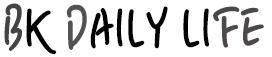저는 윈도우 10 홈 버전만을 사용하고 있는 유저입니다.
하지만 윈도우를 긴 시간 동안 사용하다 보면
정기적으로 포멧을 해주거나 프로그램을 싹 다시 밀고 깔기를 반복하는데요
제가 전에 올렸던 글 중에
윈도우 설치 및 포멧 이후 최적화 하는 방법
정보화 시대에서 우리는 컴퓨터나 노트북을 많이 사용합니다. 하지만 가끔 버벅거리게 되거나 느려지는 건 당연한 것이지요. 윈도우 사용 시에 사무적으로 이용을 한다던지 취미로 게임을 한다던지 그 사용기간 동..
bokdu.tistory.com
이러한 정보글을 소개했었는데요
보통 저는 포맷후에 윈도우 단축 명령어로 설정해놓고 최적화한 뒤에 사용을 합니다.

근데 윈도우10 홈 버전에서는 gpedit.msc(로컬그룹정책편집기) 실행을 하면
이처럼 오류가 뜹니다. 그래서 오늘은 간단하게 요녀석이 안 뜨게 홈 버전에서 설치하는 방법을 알려드리겠습니다.

보시는 바와같이 저는 홈 버전을 사용하고 있습니다.
@echo off
pushd "%~dp0"
dir /b %SystemRoot%\servicing\Packages\Microsoft-Windows-GroupPolicy-ClientExtensions-Package~3*.mum >List.txt
dir /b %SystemRoot%\servicing\Packages\Microsoft-Windows-GroupPolicy-ClientTools-Package~3*.mum >>List.txt
for /f %%i in ('findstr /i . List.txt 2^>nul') do dism /online /norestart /add-package:"%SystemRoot%\servicing\Packages\%%i"
pause
로컬 그룹 정책 편집기 gpedit.msc 설치를 위해서 윈도우 + 메모장 입력 후 위의 명령어를 메모장에 복사해주세요

이렇게 복사를 끝마치셨다면 gpedit.bat 저장을 해주시면 되는데
파일 이름은 상관없으나 마지막 오는 확장자는 bat를 꼭 입력하여 저장해주셔야 합니다.
아오!!! 귀찮아 죽겠는데 그냥 파일이나 내놓거라! 하시는 분들은 밑에 올려놓으신 거 설치해주시면 되겠습니다.ㅠㅠ..
이 파일을 받으신 분들은 관리자 권한 실행해주시면 됩니다
여러분들이 지금껏 메모장으로 저장한 것과 올려둔 파일은 똑같은 것입니다.

실행 시에 이러한 창이 뜨게 되며 자신이 컴퓨터의 성능에 따라 1~5분 내로 설치되기에
맘 편히 일 보시다가 오시면 다 설치가 되어있으실 겁니다.
자 이제 설치도 마쳤으니 단축 명령어를 실행해보겠습니다.

윈도우 키를 눌러 그림에 보이는 단축 명령어인 gpedit.msc 쳐주시면 설치가 끝났습니다!

윈도우10 홈 버전 유저들 중에서 최적화 문제 때문에 로컬 그룹 정책 편집기가 없고 안돼어서 불편했던 분들은 위 방법대로 이용하셔서 사용해주시길 바랍니다.
이렇게 간단하게 설치를 끝마쳐 보았고요 다음에도 알찬 정보로 돌아오겠습니다.
감사합니다-
'정보' 카테고리의 다른 글
| 남성과 여성의 필수 영양제 (0) | 2020.01.23 |
|---|---|
| 윈도우 설치 및 포멧 이후 최적화 하는 방법 (0) | 2020.01.21 |
| 스마트폰 도난 분실여부 확인하는 방법 (0) | 2020.01.20 |
| 스마트폰 빠르게 하기 (0) | 2020.01.19 |
| 무료 금융어플 소개해볼까 합니다 (0) | 2020.01.16 |